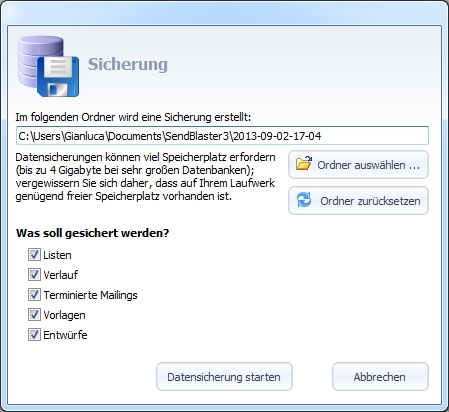Müssen Sie Ihre Festplatte formatieren? Müssen Sie Ihre Daten auf einen neuen Computer verschieben und SendBlaster neu installieren?
SendBlaster 3 bietet eine einfache Möglichkeit, all Ihre Daten mit einem einzigen Mausklick zu sichern.
Im vertikalen Navigationsrandleiste wählen Sie Einstellungen und dann klicken Sie auf Erweiterte Einstellungen.
Jetzt scrollen Sie nach unten, fast zum Ende der Seite und klicken auf Sichern.
Ein neues Popup-Fenster wird angezeigt.
Wenn Sie eine vollständige Sicherung (einschließlich Listen, Verlauf, geplante Sendungen, Vorlagen und Entwürfe) durchführen möchten, klicken Sie einfach auf Sicherung starten, oder wählen Sie die einzelnen zu sichernden Ordner.
Der Vorgang kann je nach Menge der Daten einige Zeit dauern. Wenn die Datensicherung abgeschlossen wurde, klicken Sie zum Schließen auf OK.
Bitte beachten Sie, dass Sicherungsordner automatisch im folgenden Pfad gespeichert werden: C:\Users\user\Documents\SB3 Backups.
Sie können jedoch ein beliebiges Sicherungsziel wählen, beispielsweise einen USB-Speicherstick oder ein anderes Wechselmedium.